Če pogosto igrate igre na svojem računalniku, vas bo morda zanimalo, kako dobro deluje na strojni opremi, ki jo pakira. No, najlažji način, da ugotovite, da je, s preverjanjem FPS (frame rate), medtem ko v igri. To lahko uporabite tudi za diagnosticiranje nekaterih težav, povezanih s strojno ali programsko opremo, ki lahko vplivajo na celotno učinkovitost igranja. Hitrost sličic, ki jo dobite, bo popolnoma odvisna od strojne opreme, ki jo uporabljate, kot je grafična kartica, procesor in RAM. Vendar, včasih zaradi pomanjkanja optimizacije programske opreme s strani razvijalca igre, se lahko pojavijo težave s hitrostjo sličic, čeprav imajo močno strojno opremo. No, obstaja več načinov za preverjanje stopnje sličic vaših najljubših iger v igri. Torej, če vas zanima, poglejmo kako prikazati FPS (Frame Rate) v igrah:
Prikaži FPS v igrah z uporabo NVIDIA GeForce Experience
Če imate grafično kartico NVIDIA GeForce, lahko v celoti izkoristite programsko opremo GeForce Experience za preverjanje stopnje sličic vseh vaših iger. Programsko opremo lahko brezplačno prenesete s spletnega mesta podjetja GeForce. Ko namestite programsko opremo, sledite spodnjim korakom, da omogočite števec FPS v nekaj sekundah:
- S klikom na "Alt + Z" boste lahko prikazali prekrivanje z GeForce Experience Share. Zdaj pojdite v Nastavitve, tako da kliknete ikono v obliki orodja .
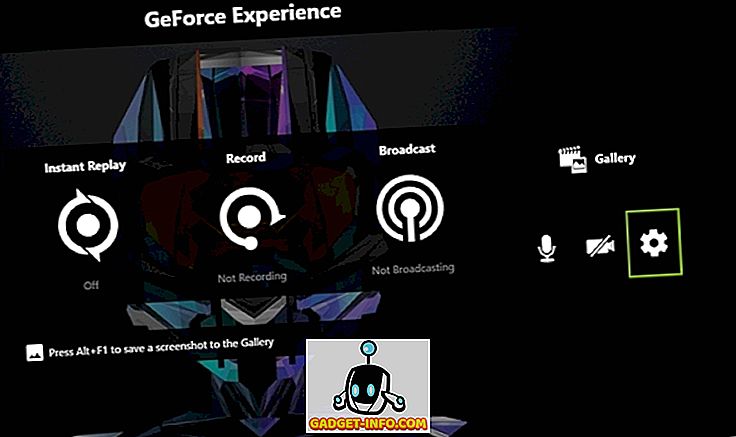
- Sedaj kliknite “Overlays”, da pridete do odseka, kjer se nahaja možnost za vklop / izklop števca FPS.
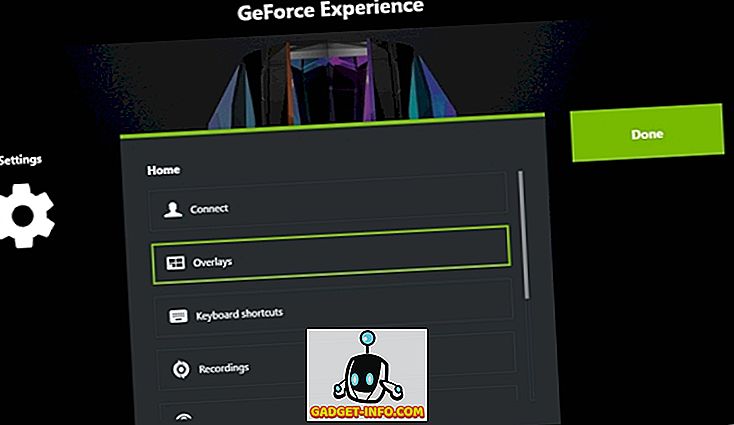
- Sedaj kliknite na “FPS Counter” in izberite mesto, kjer želite, da programska oprema prikaže hitrost sličic vaše igre.
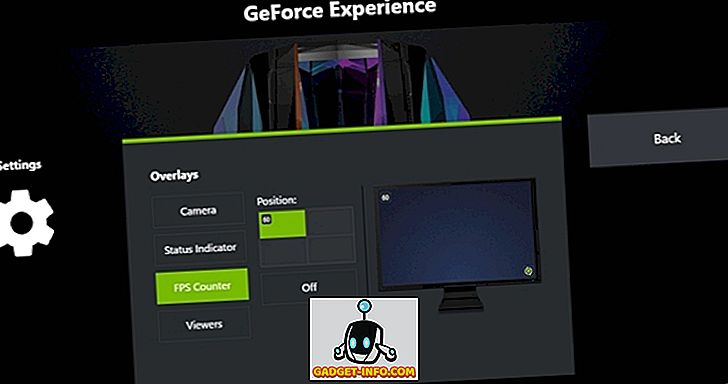
No, to je precej. Ko odprete igro, boste takoj opazili števec FPS na enem od štirih vogalov zaslona.
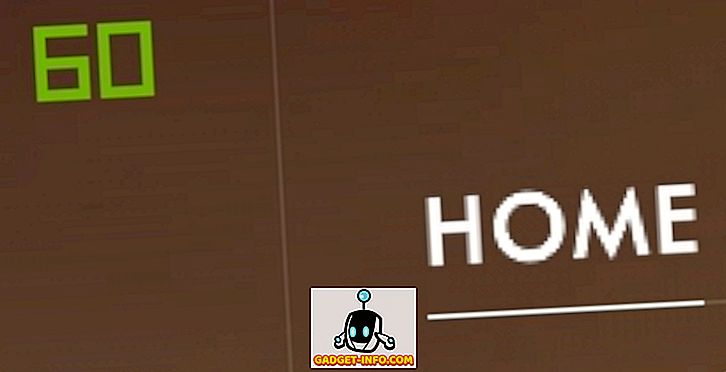
Pokaži FPS v igrah z uporabo MSI Afterburner
MSI Afterburner je programska oprema, ki jo lahko uporabljajo vsi, ne glede na to, katero grafično kartico uporabljate. Programsko opremo lahko brezplačno prenesete z uradne spletne strani podjetja. Med postopkom namestitve preverite polja za MSI Afterburner in Rivatuner Statistics Server, saj programska oprema deluje v tandemu, da prikaže hitrost sličic na zaslonu. Ko končate z namestitvijo, sledite spodnjim korakom, da omogočite števec FPS v trenutku:
- Odprite programsko opremo MSI Afterburner in se pomaknite do nastavitev tako, da kliknete ikono v obliki orodja .
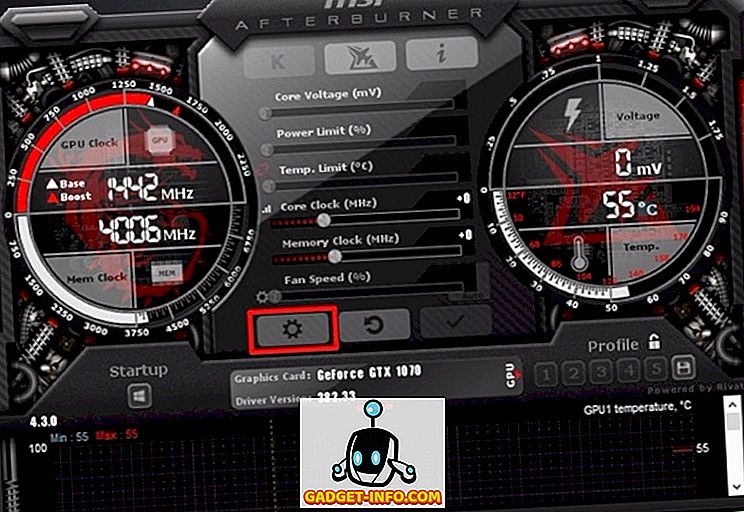
- Zdaj pa pojdite v oddelek za spremljanje in poiščite možnost »Framerate« z malo pomikanjem. Sedaj kliknite na to in si oglejte spodnji del okna, kjer so tri polja. Potrdite polje za »Prikaži v zaslonskem prikazu« in kliknite V redu, da shranite nastavitve. Poleg tega boste lahko omogočili to možnost prikaza na zaslonu za različne spremenljivke, vključno s temperaturo procesorja, porabo procesorja, temperaturo grafičnega procesorja, porabo grafične kartice, porabo pomnilnika RAM in več, zaradi česar je to večnamensko orodje za preverjanje delovanja skoraj vsakega ključnega pomena v vašem sistemu.
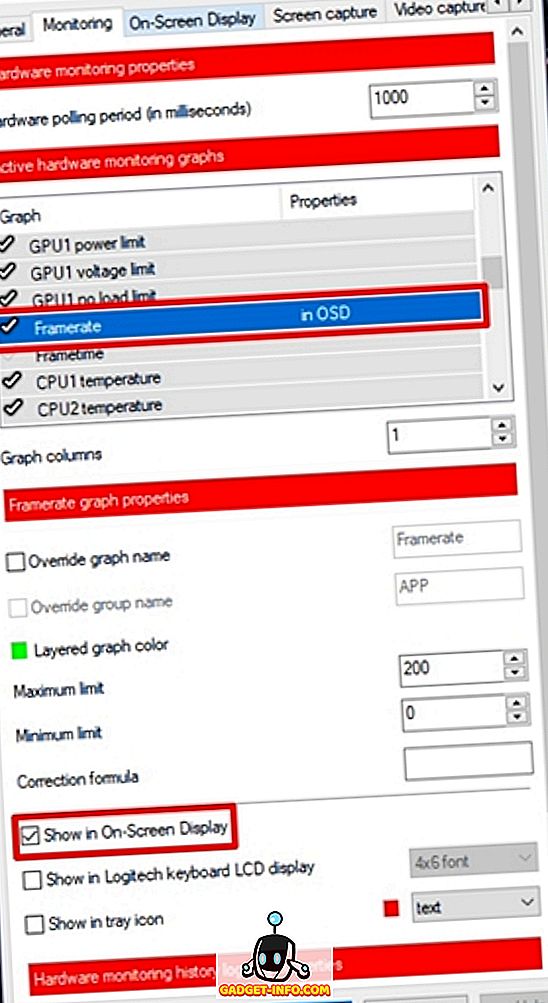
- Ko končate s tem, se morate prepričati, da je strežnik Rivatuner Statistics odprt tudi v ozadju, ker če ni odprt, se hitrost sličic ne prikaže na zaslonu. Prav tako se prepričajte, da je v programski opremi vklopljena možnost Prikaži zaslonski prikaz .
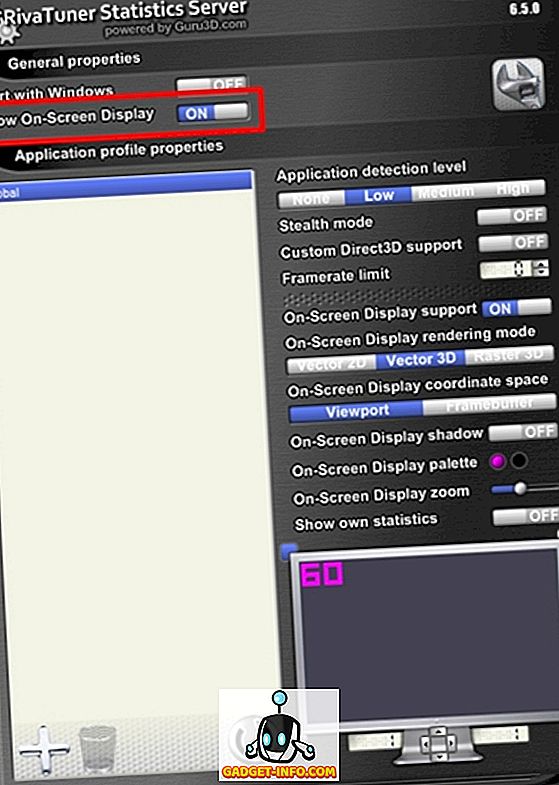

Preverjanje FPS v igrah z uporabo Fraps
To je dobro znana metoda stare šole, ki jo uporablja večina ljudi, da z absolutno lahkoto preverijo hitrost sličic. Vse kar morate storiti je, da prenesete programsko opremo iz uradne spletne strani in jo zaženete. Zdaj odprite katerokoli igro in hitrost sličic bo prikazana v rumeni barvi v zgornjem levem kotu zaslona. Vendar pa se lahko položaj v programski opremi enostavno prilagodi.
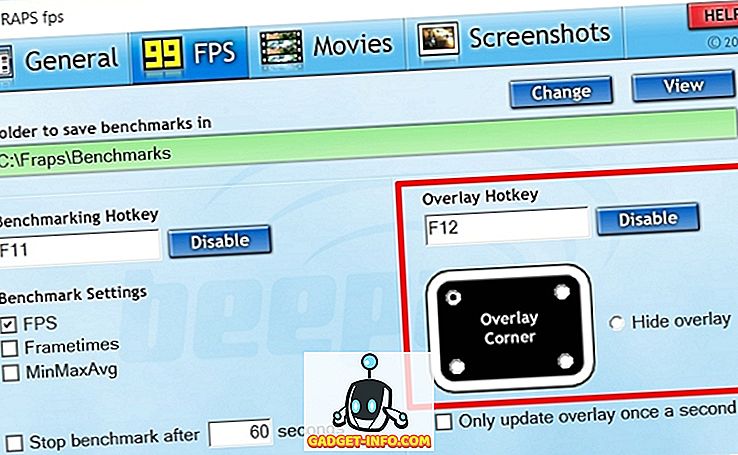
GLEJ VEČ: Kako preveriti CPU temperaturo na Macu
Pokažite v igri FPS enostavno s temi programi
Priporočamo, da občasno preverite hitrost sličic v igri, in sicer samo za diagnosticiranje težav, s katerimi se srečujete v sistemu, ne glede na to, ali gre za strojno ali programsko opremo. No, veseli smo, da vam lahko damo ne samo enega, ampak tri načine, da preverite hitrost sličic v igri. Če iščete najpreprostejši način za prikaz FPS, je Fraps najboljša možnost, toda ko gre za popolno prilagoditev in zmožnost preverjanja učinkovitosti in temperature drugih ključnih strojne opreme v vašem računalniku, MSI Afterburner vzame torto. Torej, katero od teh programov nameravate uporabiti za preverjanje podatkov o hitrosti slikanja? Obvestite nas tako, da preprosto izpustite nekaj besed v spodnjem oddelku za komentarje.









